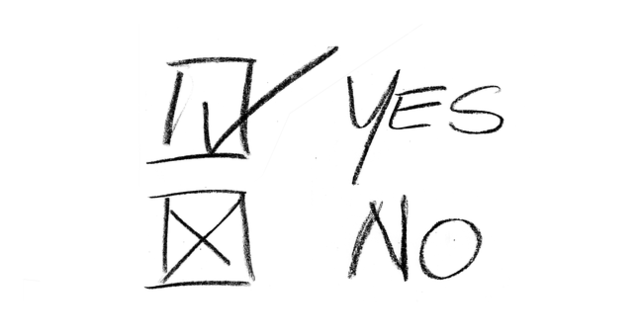目次
- LINEでは誕生日メッセージのカードを送れる
- 誕生日メッセージカードとは
- 誕生日ポスト
- リレー機能とは
- タイムライン上の投稿はどんな感じなのか
- 誕生日メッセージカードの送り方
- LINEのタイムライン通知を確認
- カード作成をタップ
- 誕生日メッセージカードの種類
- テンプレートを使う
- 画像と文字を自分好みに設定できる
- 動画を入れることも出来る
- 誕生日メッセージカードのもらい方
- 誕生日を設定する
- 誕生日当日は待つだけ
- 誕生日メッセージカードを送る際の注意点
- 送れるのは48時間以内
- 送ったメッセージカードはその友達全員が見れる
- ブロックしている相手が友達「ともだち」の場合
- 誕生日メッセージカードの削除の方法
- LINEギフトも有効活用しよう
- LINEギフトとは?
- LINEギフトの送り方
- 自分の誕生日やタイムラインを公開したくない
- 誕生日の非公開方法
- タイムラインの非公開方法
- LINEの誕生日メッセージカードを活用しよう!
何らかの事情でLINEの友達をブロックすることがありますが、ブロックしている友達には、タイムラインには「本日は〇〇さんの誕生日です。」の表示はされますが、誕生日メッセージカードは送ることはできません。
逆もしかりで、自分がブロックされた場合は、ブロックした友達には、自分の誕生日になれば、「本日は〇〇さんの誕生日です。」の表示がされますが、誕生日メッセージカードはもらうことができません。
さらに、スタンプのプレゼントも、LINEペイも送金できません。しかし、ブロックしている友達が、タイムラインを全員に公開設定している場合は誕生日メッセージカードを見ることができます。
逆もしかりで、自分がブロックされた場合は、ブロックした友達には、自分の誕生日になれば、「本日は〇〇さんの誕生日です。」の表示がされますが、誕生日メッセージカードはもらうことができません。
さらに、スタンプのプレゼントも、LINEペイも送金できません。しかし、ブロックしている友達が、タイムラインを全員に公開設定している場合は誕生日メッセージカードを見ることができます。
誕生日メッセージカードの削除の方法
誕生日メッセージカードは、削除することができることには驚いたことでしょう。削除の仕方は、iPhoneとアンドロイドのスマホ共通ですが、まずはタイムラインを表示させます。次に削除したい投稿と誕生日メッセージカードを表示させます。
「…」のボタンをタップしたら、「投稿を削除」という表示がされますのでそこをタップしたら削除完了となります。しかし、いったん削除すると元に戻すことはできませんのでそのことは頭に入れて、よく考えてから操作しましょう。
「…」のボタンをタップしたら、「投稿を削除」という表示がされますのでそこをタップしたら削除完了となります。しかし、いったん削除すると元に戻すことはできませんのでそのことは頭に入れて、よく考えてから操作しましょう。
LINEギフトも有効活用しよう
誕生日メッセージカードを送る他には、LINEギフトという方法で誕生日のプレゼントを送ることができます。LINEギフトはどのような内容なのか、どのようなものがプレゼントできるのか、LINEギフトの送り方などについて解説していきましょう。
LINEギフトとは?
LINEギフトは、LINEの友達あてにプレゼントを送ることができるサービスで、住所も不要で気軽に送ることができます。LINEギフトとくれば、真っ先にスタンプを送るというイメージが強いですが、送ることができるのはスタンプだけではありません。
値段は90円からあり、高価な内容のギフトもありますが、コンビニのギフトもあり、ローソンのギフトやファミリーマートのギフトもあったり、スターバックスコーヒーのチケットがあったりと、沢山種類があります。
値段は90円からあり、高価な内容のギフトもありますが、コンビニのギフトもあり、ローソンのギフトやファミリーマートのギフトもあったり、スターバックスコーヒーのチケットがあったりと、沢山種類があります。
LINEギフトの送り方
まずは、LINEのアプリを起動した後、ウォレットをタップします。そこから関連サービスのカテゴリーにLINEギフトがありますのでタップします。
そこから商品を検索することができたり、トップページでおすすめ品が出てきます。その中から友達に贈るプレゼントを選択します。選択した後、支払い方法を選んで、代金を支払います。割引クーポンがあれば是非とも利用しましょう。
支払いを済ませた後、友達あてに通知が行きますので、ギフトによっては友達が送り先の住所を入力する場合もありますが、コンビニやカフェのチェーン店など、実店舗がある内容のギフトは、直接店舗に出向いく形で受けとることになります。
そこから商品を検索することができたり、トップページでおすすめ品が出てきます。その中から友達に贈るプレゼントを選択します。選択した後、支払い方法を選んで、代金を支払います。割引クーポンがあれば是非とも利用しましょう。
支払いを済ませた後、友達あてに通知が行きますので、ギフトによっては友達が送り先の住所を入力する場合もありますが、コンビニやカフェのチェーン店など、実店舗がある内容のギフトは、直接店舗に出向いく形で受けとることになります。
自分の誕生日やタイムラインを公開したくない
便利なLINEですが、中には自分の誕生日やタイムラインを公開したくない人もいます。公開したくない人のために、誕生日の非公開の設定方法やタイムラインの非公開の設定方法などを解説していきましょう。
誕生日の非公開方法
誕生日は一度登録すると、削除することができません。そこで非公開という形を取ることになります。誕生日の非公開の設定方法について説明いたしましょう。
まずは、LINEのアプリを起動した後、ホームをタップし、歯車マークの設定ボタンをタップします。次にプロフィールをタップします。それから誕生日が出ますので誕生日をタップします。
iPhoneの場合は、誕生日の部分は、非公開に切り替える操作を行い、設定を完了させます。アンドロイドのスマホの場合は、誕生日と、年齢の欄の小さな正方形の部分をタップし、緑色が消えたら設定完了です。
まずは、LINEのアプリを起動した後、ホームをタップし、歯車マークの設定ボタンをタップします。次にプロフィールをタップします。それから誕生日が出ますので誕生日をタップします。
iPhoneの場合は、誕生日の部分は、非公開に切り替える操作を行い、設定を完了させます。アンドロイドのスマホの場合は、誕生日と、年齢の欄の小さな正方形の部分をタップし、緑色が消えたら設定完了です。
タイムラインの非公開方法
タイムラインも、前項の「誕生日の非公開方法」と同じく、まずは、LINEのアプリを起動します。次に、ホームをタップし、歯車マークの設定ボタンをタップします。
そして、タイムラインをタップします。それからタイムラインの公開設定に入ります。全員に非公開の場合は、iPhoneの場合は、全員に非公開に切り替えれば設定完了です。
アンドロイドのスマホの場合は、小さな正方形をタップし、緑色が消えたら非公開設定完了です。また、iPhone、アンドロイド共通で、公開する友達を限定するときは、公開する友達を設定してから、公開設定しましょう。
そして、タイムラインをタップします。それからタイムラインの公開設定に入ります。全員に非公開の場合は、iPhoneの場合は、全員に非公開に切り替えれば設定完了です。
アンドロイドのスマホの場合は、小さな正方形をタップし、緑色が消えたら非公開設定完了です。また、iPhone、アンドロイド共通で、公開する友達を限定するときは、公開する友達を設定してから、公開設定しましょう。
LINEの誕生日メッセージカードを活用しよう!
現在はポピュラーになったLINEですが、LINEの友達に誕生日のメッセージカードや、LINEギフトを贈ることができる機能がついたことには驚いたことでしょう。
使い方も、慣れれば思ったよりスムーズにできますし、メッセージカードやギフトを贈ることで、より友達の絆が深まることには間違いないでしょう。
しかし、誕生日を一度登録すると削除できないという欠点はありますが、メッセージカードやタイムラインは、非公開あるいは削除できますので、安心して是非とも利用しましょう。
使い方も、慣れれば思ったよりスムーズにできますし、メッセージカードやギフトを贈ることで、より友達の絆が深まることには間違いないでしょう。
しかし、誕生日を一度登録すると削除できないという欠点はありますが、メッセージカードやタイムラインは、非公開あるいは削除できますので、安心して是非とも利用しましょう。
3 / 3